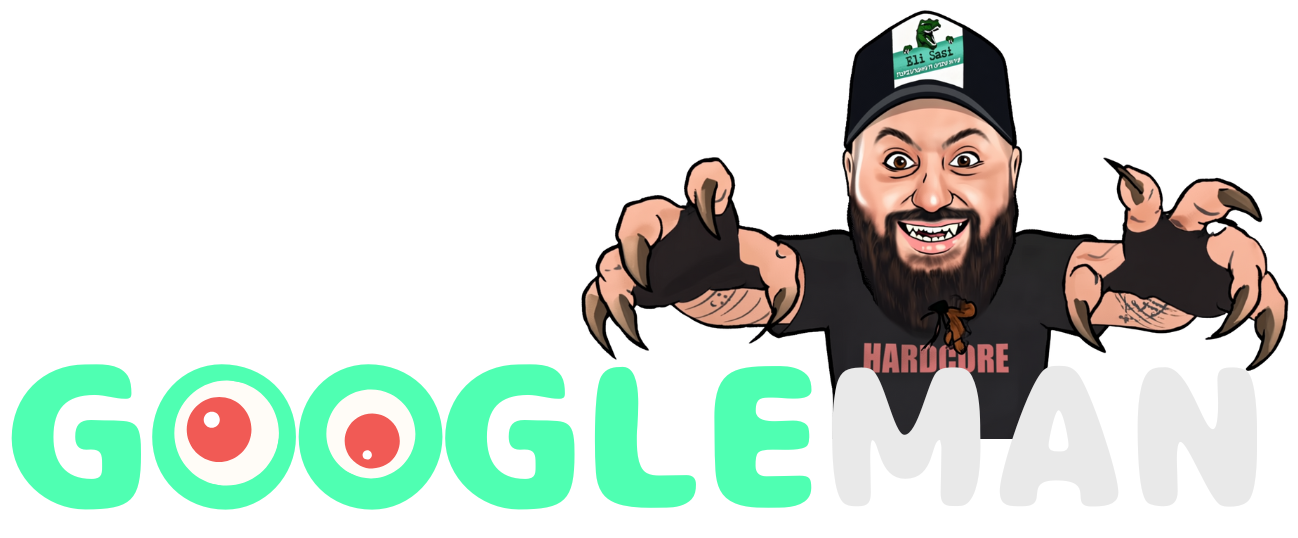אתמול דיברתי עם חבר טוב. במהלך השיחה הוא אמר לי שהוא מחלק את החיים שלו לשניים: לפני עידן הוואטסאפ ואחרי שהגיע הוואטסאפ לחייו. "אני פשוט מכור", הוא המשיך. העניין הוא שחבר שלי ממש לא לבד. מסקר שערך ה-"Global Mobile Consumer Survey" ב-2018 עולה כי למשל ברזילאים בודקים את הוואטסאפ שלהם לפחות 12 פעמים ביום, לראות אם קיבלו הודעות, סרטונים או תמונות. בשאר המדינות המשתמש הממוצע בודק את הוואטסאפ לא פחות מ-23 פעמים ביום (ע"פ Statista).
נכון להיום מספר משתמשי הוואטסאפ ברחבי העולם עומד על, אתם יושבים? – 2 מיליארד!. ביום ממוצע נשלחות דרך וואטסאפ כ-30 מיליארדי הודעות. לפי "Statista" וואטסאפ היא אפליקציית המסרונים הפופולרית ביותר בעולם, והיא משאירה אבק לחברות מתחרות שמספקות גם הן שירותי מסרים מיידים כמו: המאסנג'ר של פייסבוק, "WeChat", "טלגרם", "QQ Mobile" ו"סנאפצ'ט".
עם יד על הלב גם אני מתקשה לדמיין את חיי ללא Whatsapp, אבל אני לא מכור, אני יכול להפסיק מתי שאני רוצה ?. זה כבר זמן רב שחלק ניכר מהתקשרות שלי עם חברים, קרובים וכמובן עם לקוחות כבר לא מתבצעת דרך הג'ימייל שלי אלא דרך וואטסאפ ווב.
כל הטוב הזה, עכשיו גם במחשב האישי
אם חשבתם שוואטסאפ זו אפליקציה שמוגבלת אך ורק לסמארטפונים, אז יש לי חדשות ממש ממש טובות עבורכם – אפשר להשתמש באפליקציה המופלאה הזו גם במחשב השולחני או המחשב הנייד, רק צריך להתקין וואטסאפ ווב (Whatsapp web) על המחשב וזה הכול.
אז למה כדאי להוריד וואטסאפ ווב? איך מורידים וואטסאפ ווב למחשב או לדפדפן הלכה למעשה? ואילו פיצ'רים ממתינים לכם Whatsapp web? – את כל התשובות תמצאו במדריך וואטסאפ ווב להורדה שלפניכם.
אבל רגע לפני שמתחילים, הנה כמה דברים שחשוב על WhatsApp web
- Whatsapp web הושק לראשונה ב-2015 ומאז זמין וואטסאפ ווב להורדה גם למחשבים.
- וואטסאפ ווב הוא שלוחה של אפליקציית הסמארטפון. למעשה אי אפשר להשתמש בוואטסאפ ווב מבלי שהסמארטפון יהיה פעיל, מחובר לאינטרנט ודי קרוב למחשב.
- Whatsapp web הוא מעין מראה משקפת. ההודעות ששולחים ומקבלים מסונכרנות באופן מלא ומיידי, כך שניתן לראות בדיוק אותו דבר גם במחשב וגם בסמארטפון סימולטנית, ללא כל תלות במכשיר ממנו ההודעות נשלחו.
- ניתן להוריד וואטסאפ ווב הן ל-Mac והן ל-Windows.
- מאחר שמדובר באפליקציית מחשב אין צורך לעשות עדכונים, תמיד מקבלים את הגרסה האחרונה והעדכנית ביותר.
- למרבה הצער, בשלב זה הפיצ'רים של וואטסאפ ווב פחות עשירים מאפליקציית וואטסאפ לסמארטפון. כך למשל, לא ניתן לקיים שיחות וידאו בוואטאפ ווב (אבל זה בטח ישתנה בעתיד).
- וואטסאפ ווב זמין לשימוש אך ורק בדפדפנים הבאים במחשב האישי: Google Chrome (גוגל כרום), Mozila Firefox (מוזילה פיירפוקס), Opera (אופרה), Safari (ספארי), MacOS 10.8+ (מאקOS 10.8+) וגם ב-Microsoft Edge (אדג' של מייקרוסופט).
- Whatsapp web מאפשר לשלוח ולקבל מסמכים, תמונות וסרטונים "כבדים" שלא ניתן להעביר אותם בהודעות טקסט רגילות בשל גודלן, וגם לשמור אותם בקלות במחשב האישי.
- וואטסאפ ווב הוא פתרון מעולה לאנשים שלא מקלידים מהר בסמארטפון אבל מקלידים בזריזות במחשב או לכאלו שהאותיות והמספרים בסמארטפון קטנים מדי עבורם.
- המטרה שעמדה לנגד חברת וואטסאפ בבואה לפתח את וואטסאפ ווב הייתה להעשיר את חווית התקשורת של המשתמשים ולאפשר שימוש רב-ערוצי (Omnichannel) באפליקציה.
- וואטסאפ ווב מתאים מאוד לאנשים שעובדים על המחשב ולא מעוניינים לבדוק בכל רגע את הסמארטפון שלהם. הם יכולים להיות מרוכזים אך ורק במסך המחשב בלי הסחות דעת.
- פעולות שגרתיות כמו "העתק" ו"הדבק" הרבה יותר פשוטות בגרסת הווב, כך שניתן לשלוח קישורים בקלות ובמהירות.
- זה טוב שיש גרסת ווב כי אז אפשר לשלוח ולקבל וואטסאפים גם אם הסמארטפון נמצא בהטענה.
- גרסת הווב מאפשרת לנו גם לחסוך בבטרייה של הסמארטפון.
יאללה מתחילים, מדריך וואטסאפ ווב להורדה שלב אחרי שלב
נתחיל בזה שזה ממש לא יום לימודים ארוך להתקין וואטסאפ ווב, זה די פשוט. ונמשיך עם זה שיש 2 דרכים להשתמש בוואטסאפ ווב – וואטסאפ ווב להורדה לדפדפן או וואטסאפ ווב להורדה למחשב (ווינדואוס או מאק). הורדה למחשב תאפשר תקשורת יותר יציבה, עם פחות ניתוקים בהשוואה לגרסת הדפדפן. אם למשל, הוואטסאפ משמש אתכם לתקשורת עם לקוחות ואתם רוצים להיות בטוחים שזרם התקשרות לא יקטע כי אתם עלולים להפסיד עסקאות – ייתכן וגרסת המחשב היא האפשרות המתאימה.
כעת אציג את 2 הדרכים האלו, על אף שהדרכים דומות ויש רק הבדל קטן, כך שכל אחד ואחת יכולים לבחור את מה שהכי מתאים עבורם.
וואטסאפ ווב להורדה לדפדפן
אם בחרתם וואטסאפ ווב להורדה לדפדפן, אלו שלבי ההתקנה:
שלב #1: גשו לאתר https://www.whatsapp.com/ מהמחשב שלכם.
תמונה מס' 2: מסך כניסה לוואטסאפ ווב להורדה.
ואז תגיעו למסך הבא:
תמונה מס' 3: מסך הסבר התקנה.
שלב #3: פתחו את וואטסאפ בסמארטפון שלכם.
שלב #4: לחצו על תפריט או על שלושת הנקודות ליד זכוכית המגדלת אם יש לכם אנדרואיד. או לחצו על הגדרות (Setting) אם יש לכם אייפון.
שלב #5: בחרו ב-WhatsApp Web באנדרואיד. אם יש לכם אייפון, גשו, כאמור, להגדרות (Setting) ובחרו WhatsApp web/Desktop.
שלב #6: כוונו את מצלמת הסמארטפון למחשב וסרקו את קוד ה-QR.
שלב #7: מזל טוב, אתם מחוברים. אפשר לחפש אנשי קשר בתיבה בה כתוב "חפש/י או התחל/י צ'אט חדש" ולראות שיחות, מסמכים, תמונות וסרטונים ששלחתם או נשלחו אליכם דרך הוואטסאפ בעבר.
פשוט, לא?
עכשיו נראה כיצד מורידים וואטסאפ ווב למחשב.
וואטסאפ ווב להורדה למחשב (PC)
וואטסאפ ווב למחשב אינו שונה מהותית, כאמור, מוואטסאפ ווב לדפדפן מבחינת פיצ'רים. יש שינויים מינוריים ממש באופן ההתקנה וצפויה לכם יציבות תקשורתית ובלתי מקוטעת אם תבחרו באפשרות ההורדה למחשב (PC).
רק שימו וואטסאפ ווב ל-PC מתאים:
- למי שיש לו Windows 8.1 ומעלה.
- למי שיש לו MacOS 10.10 ומעלה.
אם בחרתם להוריד וואטסאפ למחשב שלכם, עקבו אחר השלבים הבאים:
שלב #1: גשו לכתובת האתר https://www.whatsapp.com/download/ מהמחשב שלכם.
שלב #2: אם יש לכם Windows לחצו "הורדה עבור Windows" (בתמונה מס' 9 מסומן בצהוב). אם יש לכם Mac לחצו על "הורדה עבור Mac OS X 10.10 ומעלה" (בתמונה מס' 9 מסומן באדום)
תמונה מס' 9: מסך כניסה – וואטסאפ ווב להורדה למחשב (PC)
שלב #2: פתחו את וואטסאפ בסמארטפון שלכם, לחצו על תפריט או על שלושת הנקודות ליד זכוכית המגדלת אם יש לכם אנדרואיד, או בחרו בהגדרות Setting אם יש לכם אייפון.
שלב #3: בחרו ב- WhatsApp Web אם יש לכם אנדרואיד. או ב- WhatApp web/Desktopאם יש לכם אייפון.
שלב #4: כוונו את מצלמת הסמארטפון למחשב וסרקו את קוד ה-QR
שלב #5: זהו התקנתם וואטאפ ווב על המחשב שלכם. תהנו…
בואו נכיר את פיצ'רים של וואטסאפ ווב מקרוב:
עבדנו כל כך קשה להוריד וואטסאפ למחשב או לדפדפן שלנו, הגיע הזמן להכיר את הפיצ'רים שזמינים לנו בגרסת ה-ווב.
- אפשר לעדכן ולראות סטטוסים בעיגול המקוטע. הוא נמצא בצד ימין (בוואטסאפ בעברית) מעל תיבת החיפוש של אנשי קשר.
לחיצה על העיגול המקוטע תוביל אותכם לסטטוסים של אנשי הקשר שלכם ותאפשר לכם גם לעדכן את הסטטוס שלכם.
- לחיצה על תפריט (שלוש נקודות) תאפשר לעשות את הפעולות הבאות: לפתוח קבוצה חדשה, לעדכן את הפרופיל שלנו, לבדוק הודעות ששמרנו בארכיון, לבדוק הודעות שסימנו בכוכב, לגשת להגדרות וגם להתנתק מוואטסאפ ווב.
- לחיצה על האטב בצד ימין (בוואטסאפ בעברית) שבראש המסך תאפשר ביצוע של כמה פעולות חשובות:
העיגול העליון הסגול – מאפשר העברת סרטונים או תמונות.
העיגול בצבעי הקשת – מאפשר לצלם תמונה בזמן אמת ואז לשלוח אותה לאנשי קשר.
העיגול הכחול השלישי – מאפשר העברת מסמכים.
העיגול התחתון בצבע תכלת – מאפשר שיתוף פרטי קשר של אנשים שנמצאים באנשי הקשר שלכם.
לחיצה על שלושת הנקודות בצד שמאל (בוואטסאפ בעברית) בראש המסך תאפשר לכם לבצע את הפעולות הבאות:
פרטי איש קשר – לחיצה על אנשי קשר מאפשרת לראות את הפרטים האישיים של איש הקשר שהשיחה עימו פתוחה. אפשר לראות את התמונה שלו בגדול, לראות את המדיה שהוא העביר לנו בעבר, לחסום אותו, לדווח עליו, להשתיק התרעות ממנו ולראות הודעות שלו שסימנו בכוכב.
סמן/י הודעות – לחיצה על פיצ'ר זה מאפשרת לבחור הודעות ספציפיות מתוך התכתבות ארוכה עם איש קשר. בוחרים מסרים מסוימים באמצעות מילוי התיבה ב-וי. ניתן לסמן בכוכב מסרים מסוימים, להעביר מסרים מסוימים לאנשי קשר נוספים ולמחוק מסרים מסוימים מבלי למחוק את כל היסטוריית ההתכתבות.
אפשר גם להשתיק הודעות מאנשי קשר מסוימים או קבוצות מסוימות. זה אומר שיתקבלו הודעות ותוכלו לראות אותן אך לא תשמעו התרעות ברגע שהן מתקבלות.
וכמובן שאפשר גם למחוק צ'טים שלמים, קצרים או ארוכים, עם אנשי קשר.
לחיצה על זכוכית המגדלת בצד שמאל (בוואטסאפ בעברית) מאפשרת חיפוש הודעות/מסרים בתוך ההתכתבויות עצמן. זה פיצ'ר חשוב מאוד אם יש התכתבויות רבות וארוכות.
יצירת קבוצה חדשה בוואטאפ ווב:
בתפריט שלושת הנקודות לחצו על "קבוצה חדשה"
יפתח חלון שבו תדרשו להוסיף את אנשי הקשר שיהיו בקבוצה. הזינו את שמות אנשי הקשר.
לאחר מכן תדרשו לציין את נושא הקבוצה שפתחתם
אפשר גם להעלות תמונה על ידי לחיצה "הוסף/י תמונה לקבוצה", עיון בקבצים במחשב שלנו ובחירה.
זהו, יצרתם קבוצה ואפשר להתחיל להתכתב בחופשיות רק עם אנשי הקשר שצרפתם לקבוצה.
תראו אני לא יודע אם החיים שלכם ישתנו מקצה לקצה, כפי שהעיד באוזניי חבר שלי, מה שבטוח החיים שלכם הולכים להיות הרבה יותר קלים עם וואטסאפ ווב, במיוחד אם וואטסאפ משחק תפקיד חשוב ומרכזי בתקשורת שלכם עם חברים, משפחה או לקוחות.